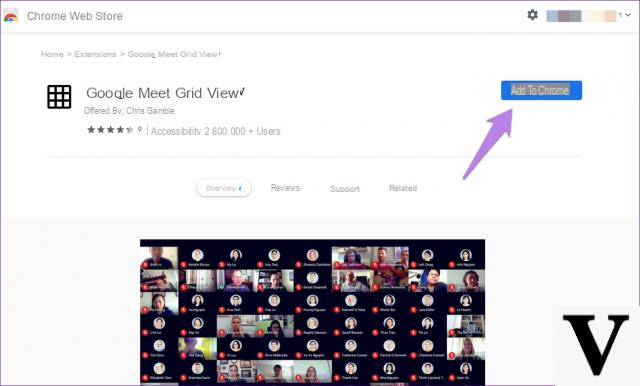
Il existe certainement l'une des plateformes de conférence téléphonique les plus connues et les plus utilisées Google Meet. C'est en fait l'un des services les plus importants du genre même si, par rapport aux plateformes concurrentes, il présente quelques limitations. Parmi ces derniers, il y a aussi l'impossibilité de disposer les participants dans une grille, afin que vous puissiez les voir tous en même temps.
Malheureusement ce paramètre n'est pas disponible par défaut pour Google Meet, cependant grâce à une extension, disponible pour certains navigateurs, il est possible de combler cette lacune. Si vous avez l'intention de découvrir comment mettre la grille sur google meet, tout ce que vous avez à faire est de continuer à lire cet article.
Comment mettre la grille sur Google Meet
Pour mettre la grille sur Google Meet, vous devez utiliser un plugin tiers, c'est-à-dire Vue en grille de Google Meet. Cette extension a été développée pour Google Chrome, cependant, il est également entièrement fonctionnel sur Microsoft Edge e Opera. Au-delà, il est bon de rappeler que cette extension n'est actuellement pas disponible sur smartphones ou tablettes, et ne peut donc être utilisée que sur un PC.
À installer Vue en grille de Google Meet les étapes à suivre sont les suivantes :
- à partir de Google Chrome, accédez à pages d'extension;
- à ce stade, appuyez sur les boutons Ajouter e Ajouter une extension.
Une fois l'installation terminée, il vous suffit d'accéder à une réunion (ou d'en créer une) et, immédiatement après, de cliquer sur le boutonicône de grille carrée présent en haut à droite de l'écran. Une fois cela fait, les participants de l'appel seront automatiquement placés à l'intérieur de la grille, vous offrant ainsi la vue souhaitée.
Des doutes ou des problèmes ? Nous vous aidons
N'oubliez pas de vous abonner à notre chaîne Youtube pour les vidéos et autres critiques. Si vous souhaitez rester à jour, abonnez-vous à notre chaîne Telegram et suivez-nous sur Instagram. Si vous souhaitez recevoir de l'aide pour toute question ou problème, rejoignez notre communauté Facebook ou contactez-nous sur Instagram. N'oubliez pas que nous avons également créé un moteur de recherche rempli de coupons exclusifs et des meilleures promotions du web !


























